IntelliJ IDEA(十) :常用操作
IDEA功能详细,快捷键繁多,但是实际开发时不是所有都能用上,如果我们熟悉一些常用的也足够满足我们日常开发了,多的也只是提高我们的B格。
1.自定义主题
IDEA默认的主题有三款,分别是IntelliJ,Darcula,Windows。但是如果这几款不能满足你炫的个性可以考虑更换,更换方式如下:
开放的IDEA主题地址 或 themesmap 或 idea color themes 在这里你可以挑选你中意的一款主题,然后下载保存到本地。

提醒:设置之前最好保存下现在默认的主题,File-->Export Settings,保存下来,下次想还原的时候使用。
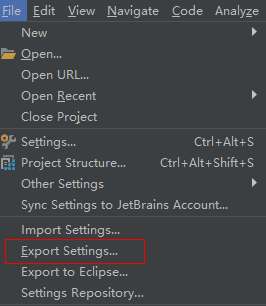
更换主题其实就是导入刚刚下载的主题jar(1433946702.jar),File-->Import Settings。
2.常用快捷键
1. 快捷打开Settings界面
- Ctrl + Alt + S
2.快捷打开Project Structure(项目结构配置)界面
- Ctrl + Alt + Shift + S
3.查找替换
- Ctrl + F 在当前文件进行文本查找
- Ctrl + Shift + F 根据输入内容查找整个项目 或 指定目录内文件
- Ctrl + N 根据输入的 名/类名 查找类文件
- Ctrl + R 在当前文件进行文本替换
- Alt + F7 查找光标所在的方法 / 变量 / 类被调用的地方(例如查询某个枚举在哪些地方被使用)
- Ctrl + G 在当前文件跳转到指定行处
4.复制粘贴删除
- Ctrl + C 复制光标所在行 或 复制选择内容
- Ctrl + X 剪切光标所在行 或 剪切选择内容
- Ctrl + V 黏贴复制或剪切的内容
- Ctrl + Y 删除光标所在行 或 删除选中的行
- Ctrl + D 复制光标所在行 或 复制选择内容,并把复制内容插入光标位置下面
5.撤销
- Ctrl + Z 撤销
- Ctrl + Shift + Z 取消撤销
6.类的层次和方法调用
- Ctrl + H 显示当前类的层次结构
- Ctrl + Alt + H 显示调用层次,当前方法的被调用地方
- Ctrl + P 方法参数提示显示
7.显示历史文件
- Ctrl + E 显示最近打开的文件记录列表
8.代码自动生成
- Alt + Insert 代码自动生成,如生成对象的 set / get 方法,构造函数,toString() 等
- Ctrl + Alt + T 对选中的代码弹出环绕选项弹出层(如添加if,try...catch..,for)
9.查看接口方法和方法的实现
- Ctrl + B 进入光标所在的方法/变量的接口或是定义处,等效于 Ctrl + 左键单击
- Ctrl + Alt + B 在某个调用的方法名上使用会跳到具体的实现处,可以跳过接口直接进到实现
10.Debug调试
- F7 在 Debug 模式下,进入下一步,如果当前行断点是一个方法,则进入当前方法体内,如果该方法体还有方法,则不会进入该内嵌的方法中
- F8 在 Debug 模式下,进入下一步,如果当前行断点是一个方法,则不进入当前方法体内
- F9 在 Debug 模式下,恢复程序运行,但是如果该断点下面代码还有断点则停在下一个断点上
- Ctrl + F2 停止程序运行
- Ctrl + Shift + F8 暂时所有的断点
11.版本控制
- Ctrl + T 版本控制更新项目,需要此项目有加入到版本控制才可用
- Ctrl + K 版本控制提交项目,需要此项目有加入到版本控制才可用
- Ctrl + Alt + Z git回滚,revert
12.格式化
- Ctrl + Alt + L 格式化代码,可以对当前文件和整个包目录使用
3.IntelliJ IDEA的视图模式
IntelliJ IDEA 提供特殊的视图模式:
- 全屏模式:允许您使用整个屏幕进行编码。 这将从视图中删除所有菜单以及操作系统控件。但是,您可以使用上下文菜单和键盘快捷键。当您将鼠标指针悬停在屏幕顶部时,主菜单也可用。
- 演示模式:类似于全屏模式,但它旨在进行与 IntelliJ IDEA 编码相关的演示。在这种模式下,IntelliJ IDEA 增加字体大小,并隐藏除编辑器以外的所有内容。如果需要,还可以使用视图中的相应项目在该视图中显示 View | Tool Windows 菜单。
- 无干扰模式:显示没有工具栏,没有工具窗口,没有编辑器选项卡,代码是中心对齐的,等等。
这些操作只能通过 "视图" 菜单使用。默认情况下, 它们没有映射到任何快捷方式, 但您可以按照配置键盘快捷方式中的说明创建自己的快捷方式。温馨提示:视图View的快捷键为:Alt + V;
如何切换全屏模式
除了操作工具窗口 (显示/隐藏或调整它们的大小) 之外,IntelliJ IDEA 还可以使整个产品窗口最大化, 隐藏主菜单。
- 要切换到全屏模式,请在主菜单上选择 View | Enter Full Screen。
- 要退出全屏模式,请主菜单上选择 View | Exit Full Screen。
如何切换演示模式
在演示模式下,编辑器占据整个屏幕,而所有其他的 IntelliJ IDEA 组件都被隐藏。
此外,此模式中的字体大小比通常大。您可以在 "设置" 对话框的 "外观" 页中定义 "演示" 模式的字体大小。
- 要切换到演示模式,请选择主菜单上的 View | Enter Presentation Mode。
- 要退出演示模式,请选择主菜单上的 View | Exit Presentation Mode。
如何切换无干扰模式
在无干扰模式下,编辑器占据了整个 IntelliJ IDEA 框架,没有任何编辑器选项卡和工具窗口按钮,代码是居中对齐的。
- 要切换到无分心模式,请选择主菜单上的 View | Enter Distraction-Free Mode。
- 要退出无分心模式,请选择主菜单上的 View | Exit Distraction-Free Mode。
在“切换”弹出列表中切换视图模式
- 按 Ctrl+Back Quote 或选择主菜单上的 View | Quick Switch Scheme。
- 在打开的 "Switch" 弹出列表中,选择 "View"模式。
- 在上下文菜单中,选择所需的模式。菜单的内容取决于您当前的模式:
- 进入演示模式 /退出演示模式
- 进入无干扰自由模式 /退出自由模式
- 进入全屏 /退出全屏
4.常用简写
我们在code的过程中时常会写测试代码,main函数,System.out这些语句使用率高但是书写又长,有没有什么简写呢?
1.main函数
- psvm = public static void main(String[] args) {}
2.System.out.
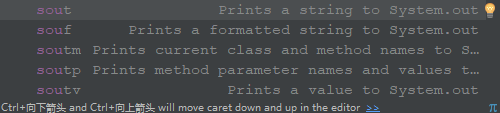
- sout = System.out.println();
- soutm = System.out.println("当前类名.当前方法");
- soutp = System.out.println("");
- soutv = System.out.println("变量名 = " + 变量);
5.自定义类代码模板

6.后续
今天暂时书写这么多,后面有机会再添加更新。
IntelliJ IDEA(十) :常用操作的更多相关文章
- Linux 笔记 - 第十五章 MySQL 常用操作和 phpMyAdmin
博客地址:http://www.moonxy.com 一.前言 前面几章介绍了 MySQL 的安装和简单的配置,只会这些还不够,作为 Linux 系统管理员,我们还需要掌握一些基本的操作,以满足日常管 ...
- Spring Boot入门系列(十九)整合mybatis,使用注解实现动态Sql、参数传递等常用操作!
前面介绍了Spring Boot 整合mybatis 使用注解的方式实现数据库操作,介绍了如何自动生成注解版的mapper 和pojo类. 接下来介绍使用mybatis 常用注解以及如何传参数等数据库 ...
- Python 基礎 - 字符串常用操作
字符串常用操作 今天就介紹一下常用的字符串操作,都是以 Python3撰寫的 首字母變大寫 #!/usr/bin/env python3 # -*- coding:utf-8 -*- name = & ...
- Linux常用操作练习
Linux常用操作练习 练习一:安装CentOS 1.设置为1G内存(才有图形界面).10G硬盘 2.分给交换分区2G(4G一下2G,8G-32G分4G-8G) 练习二:安装CentOS迷你版 1.安 ...
- IntelliJ IDEA的使用操作链接
一:IntelliJ IDEA导入多个eclipse项目到同一个workspace下: http://www.cnblogs.com/ThinkVenus/p/6783961.html?utm_sou ...
- python3.4学习笔记(十) 常用操作符,条件分支和循环实例
python3.4学习笔记(十) 常用操作符,条件分支和循环实例 #Pyhon常用操作符 c = d = 10 d /= 8 #3.x真正的除法 print(d) #1.25 c //= 8 #用两个 ...
- linux 常用操作以及概念
一.常用操作以及概念 查看LINUX发行版的名称及其版本号的命令: lsb_release -a cat /etc/redhat-release(针对redhat,Fedora) 0.rpm包路径:/ ...
- c++ MFC图像处理CImage类常用操作代码
原文作者:aircraft 原文地址:https://www.cnblogs.com/DOMLX/p/9598974.html MFC图像处理CImage类常用操作 CImage类头文件为#inclu ...
- 我的Android进阶之旅------>温习Sqlite3的常用操作
前言;今天要写一个应用来调节系统的Brightness值,来改变系统的背光亮度.由于刚开始些的时候没有考虑Brightness的最小值,直接托动SeekBar到最小值(为0).瞬间,屏幕变成全黑,失败 ...
- Windows平台下MySQL常用操作与命令
Windows平台下MySQL常用操作与命令 Windows平台下MySQL常用操作与命令,学习mysql的朋友可以参考下. 1.导出整个数据库 mysqldump -u 用户名 -p --defau ...
随机推荐
- Oracle12c(12.1)中性能优化&功能增强之通过参数THREADED_EXECTION使用多线程模型
1. 后台 UNIX/Linux系统上,oracle用多进程模型.例如:linux上一个常规安装的数据库会有如下进程列: $ ps -ef | grep [o]ra_ oracle 15356 ...
- 项目中Orcale存储过程优化记录
今天对之前写的Orcale存储过程做了一些优化,使其变得更加灵活,之前写的存储过程是使用游标存储SQL执行结果,但是使用游标带来的弊端是,在声明时,它所执行的SQL就已经被写死,无法修改.若想更加灵活 ...
- Convert Sorted Array to Binary Search Tree(将一个有序数组转换成一颗二叉搜索树)
Given an array where elements are sorted in ascending order, convert it to a height balanced BST. Fo ...
- LINQ、Lambda与委托
首先定义个Person类: public class Person { public string Name{get;set;} //姓名 public int Age{get;set;} //年龄 ...
- 详解URL的组成
很久很久以来,我对浏览器地址栏的信息了解的甚少,只知道域名(估计不知道是这么叫).唉...真是很汗颜啊!在软件专业都混了两年了,还是个菜鸟.说真的,有的时候觉得计算机这个领域真的真的有太多的东西要学了 ...
- js 逻辑运算符优化
运算符的代码优化,可以精简代码,提高代码可读性 下面主要讨论下逻辑运算符与 &&, 或||. 示例: 假设对成长速度显示规定如下: 成长速度为5显示1个箭头: 成长速度为10显示2个箭 ...
- 什么是Java Bean
刚才看java中的注解,老是说注解引入的是个java Bean,那我就要问了,什么是Java Bean? 知乎引用:https://www.zhihu.com/question/19773379下杨博 ...
- href="#" 是什么意思?
<a href="#" onclick="process1()">开始你表演</a>作用:书签的另一种用法建立书签语法:<a na ...
- 详细的<select>下拉列表详解
我们使用表单下拉列表选择数据,如省.市.县.年.月等数据,我们即可使用下拉菜单表单进行设置.select 我下拉列表菜单标签Option为下拉列表数据标签Value 为Option的数据值(用于数据的 ...
- CSS基础知识01
一.CSS基础知识介绍 1.css是cascading style sheet层叠式样式表的简写 2.css小用法 加粗:font-weight:bold; 正常用:norma ...
